Slack ist eine sehr beliebte Anwendung für die Kommunikation und Zusammenarbeit mit den Teammitgliedern eines Unternehmens oder einer Organisation. Slack bietet verschiedene Arbeitsbereiche für Teamkollegen, um sich auf einer einzigen Plattform, bekannt als Kanal, miteinander zu verbinden. Sie können eine Einzel- oder Gruppendiskussion in einem Kanal führen, Dateien und Bilder teilen und einen Video- oder Audioanruf für eine schnelle Zusammenarbeit mit Ihren Teamkollegen führen und schnelle Entscheidungen treffen.
Slack ist eine plattformübergreifende kollaborative Anwendung, die auf allen gängigen Betriebssystemen wie Windows-, macOS- und Linux-Betriebssystemen installiert werden kann. Wir werden in diesem Beitrag die Installation von Slack auf dem CentOS 8-System lernen. Lass uns anfangen.
Installation von Slack auf CentOS 8
Die Installation der Slack-Anwendung auf CentOS 8 ist so einfach wie die Installation jeder anderen Anwendung. Wir werden lernen, die Slack-Anwendung auf CentOS 8 zu installieren, indem wir die .Drehzahl Datei.
Installieren Sie Slack mithilfe der RPM-Datei auf CentOS 8
Aktualisieren Sie zunächst wie immer den Metadaten-Cache Ihres Systems:
$ sudo dnf makecache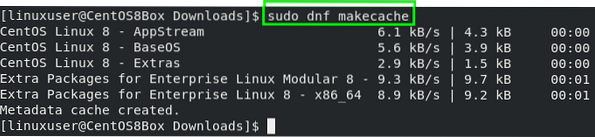 Und aktualisieren Sie auch das DNF-Paket-Repository des Systems:
Und aktualisieren Sie auch das DNF-Paket-Repository des Systems:
<
Um Slack auf CentOS 8 zu installieren, müssen wir die RPM-Datei von Slack für CentOS 8 herunterladen, indem wir die offizielle Website von Slack besuchen. Besuchen Sie den unten angegebenen Link:
https://slack.com/intl/en-pk/downloads/linux
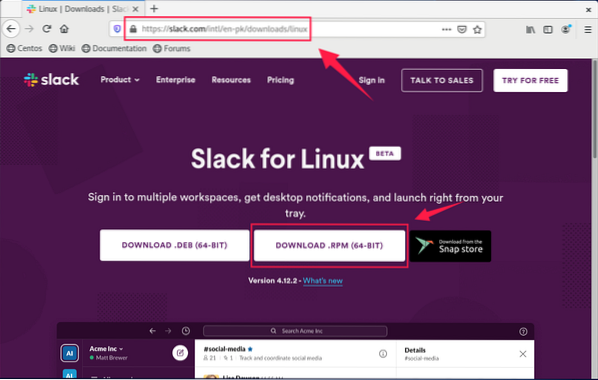
Klick auf das "HERUNTERLADEN .U/min (64-BIT)" Taste.
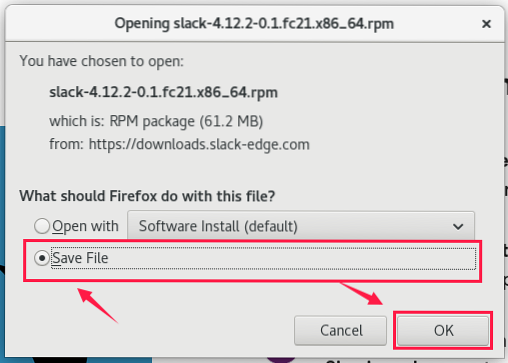
Speichere die Datei und Slack beginnt mit dem Download.
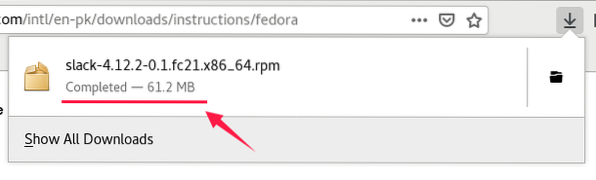
Sobald die RPM-Datei heruntergeladen wurde, öffne das Verzeichnis, in das die RPM-Datei der Slack-Anwendung heruntergeladen wurde.
Öffnen Sie das Verzeichnis im Terminal, indem Sie mit der rechten Maustaste in das Verzeichnis klicken und die Option „Im Terminal öffnen“ auswählen.
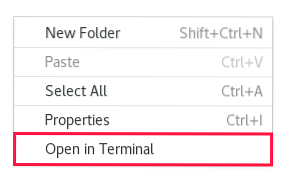
So öffnet sich ein Terminalfenster.
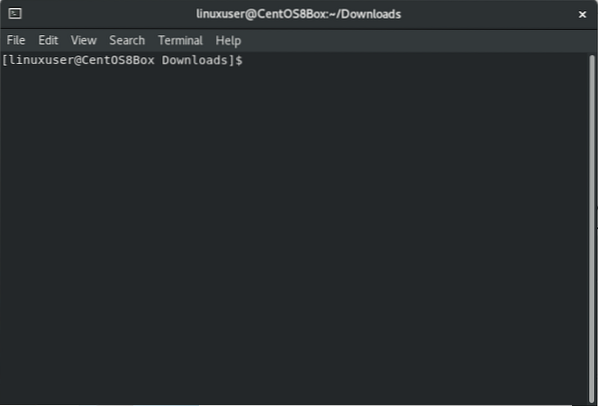
Geben Sie nun den folgenden Befehl in das Terminal ein und stellen Sie sicher, dass Sie sich im Downloads-Verzeichnis oder dem Verzeichnis befinden, in das die RPM-Datei von Slack heruntergeladen wird:
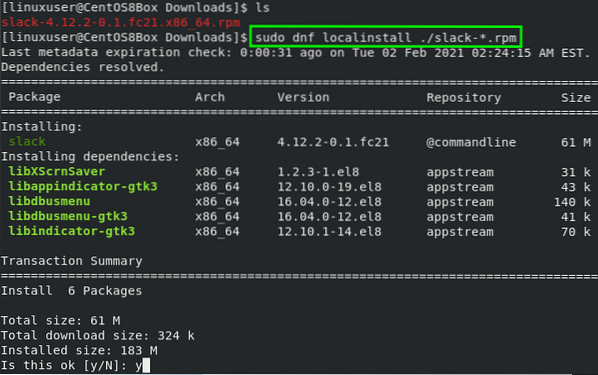 Geben Sie "y" ein und drücken Sie "Enter".
Geben Sie "y" ein und drücken Sie "Enter".
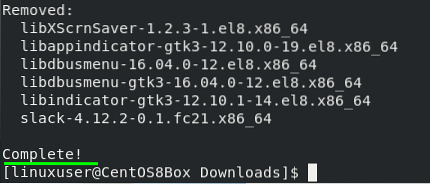
In diesem Moment ist Slack auf deinem CentOS 8-System installiert.
Starten Sie die Slack-Anwendung
Nach erfolgreicher Installation von Slack auf CentOS 8 können Sie Slack auf CentOS starten, indem Sie in den Aktivitäten nach „Slack“ suchen und in den Suchergebnissen auf das Slack-Symbol klicken clicking.
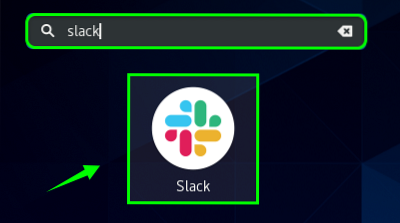
Hier sehen Sie den Anmeldebildschirm von Slack auf Ihrem CentOS 8-Computer. Melde dich bei Slack an und leg los.
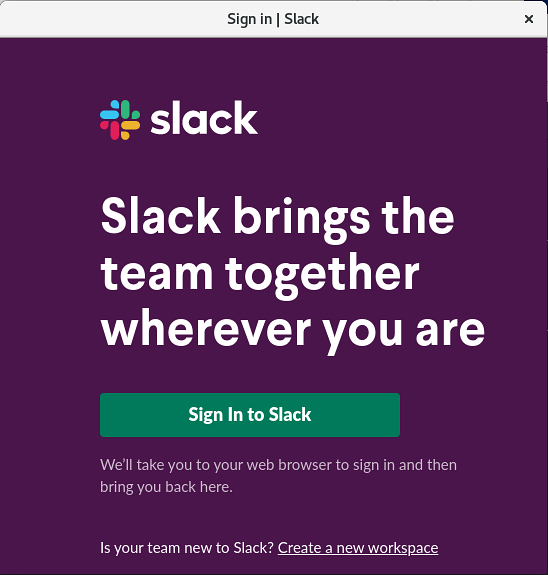
So können Sie Slack auf Ihrem CentOS 8-Computer installieren.
So aktualisieren Sie Slack auf CentOS 8
Slack kann leicht aktualisiert werden, wenn Sie feststellen, dass die neue Version veröffentlicht wurde, indem Sie den unten angegebenen Befehl eingeben.
$ sudo dnf update schlaff
So deinstallieren Sie Slack von CentOS 8
Wenn Sie Slack aus irgendeinem Grund von Ihrem CentOS 8-System deinstallieren oder entfernen möchten, können Sie dies tun, indem Sie den unten angegebenen Befehl in das Terminal von CentOS 8 eingeben.
$ sudo dnf entfernen schlaff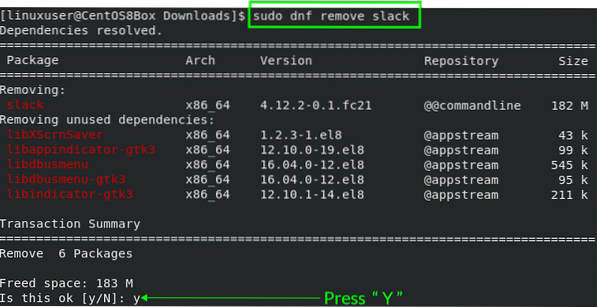 Tippe „y“ ein, um den Deinstallationsprozess von Slack fortzusetzen.
Tippe „y“ ein, um den Deinstallationsprozess von Slack fortzusetzen.
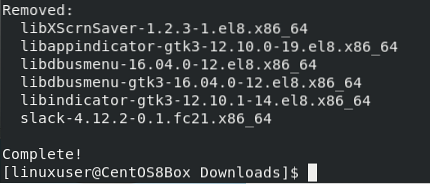
Slack wird erfolgreich von deinem CentOS 8-Computer entfernt oder deinstalliertinstall.
Fazit
Slack wächst schnell und viele große Organisationen und Unternehmen nutzen es, um zusammenzuarbeiten und schnelle Entscheidungen zu treffen. In diesem Beitrag haben wir Ihnen eine leicht verständliche Anleitung zur Installation von Slack auf CentOS 8 bereitgestellt, indem Sie lediglich die RPM-Datei der Slack-Anwendung für Red Hat Enterprise-Betriebssysteme herunterladen und mit einem einfachen Befehl installieren. Wenn Sie mehr über Slack erfahren möchten, besuchen Sie das offizielle Help Center von Slack auf der offiziellen Website.
 Phenquestions
Phenquestions


